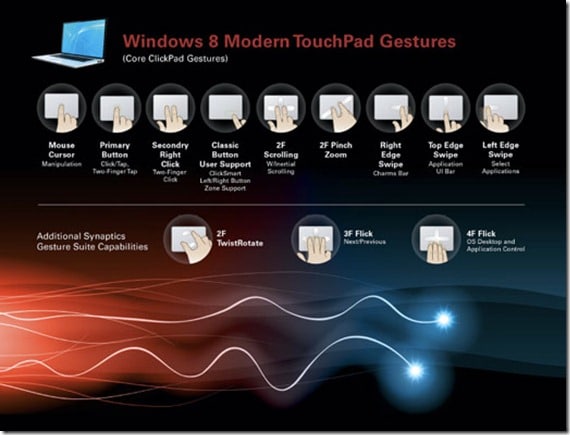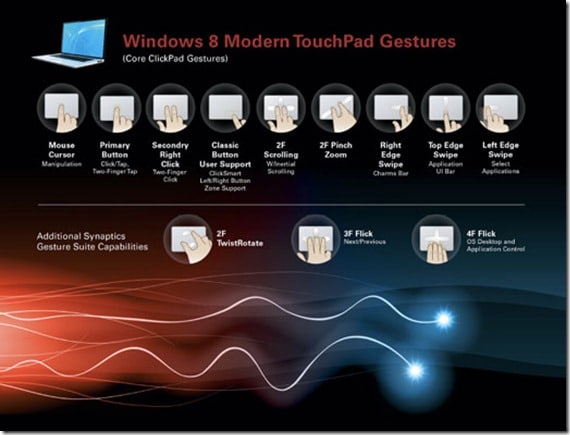В ОС Microsoft Windows 8 реализован сенсорный интерфейс, а также полная поддержка мыши и клавиатуры. Пользовательский интерфейс Windows 8 оптимизирован для сенсорного управления, но все привычные нам сочетания клавиш по-прежнему работают, позволяя использовать лучшее из обоих миров.
Ранее мы говорили о жесты сенсорного экрана присутствуют в Windows 8 . Microsoft представила немало сенсорных жестов для быстрого выполнения различных действий. Например, вы можете провести от правого края экрана, чтобы увидеть панель чудо-кнопок, или провести от верхнего края, чтобы увидеть команды приложения. Вы можете увидеть все жесты, присутствующие в Windows 8, здесь .
Как и в случае с сенсорным экраном, Windows 8 также поддерживает жесты сенсорной панели. Да, Microsoft ввела жесты на сенсорной панели, чтобы пользователи могли быстро выполнять различные действия без помощи клавиатуры. Эти жесты полезны для пользователей ноутбуков и нетбуков, которые хотели бы выполнять действия без помощи клавиатуры.
Если ваш ноутбук или нетбук оснащен Synaptics (большинство ноутбуков используют Synaptics) или любую другую совместимую сенсорную панель, вы можете включить жесты сенсорной панели, установив драйверы, совместимые с Windows 8. На совместимой сенсорной панели можно использовать следующие жесты:
# Проведите пальцем вправо, чтобы увидеть панель чудо-кнопок
# Проведите пальцем влево, чтобы переключаться между приложениями
# Проведите пальцем сверху, чтобы увидеть команды приложения
# Щелкните двумя пальцами, чтобы открыть контекстное меню (контекстное меню)
# Прокрутка слева направо или наоборот двумя пальцами
# Сведите пальцы для увеличения
Пользователи сенсорной панели могут настроить параметры по умолчанию, открыв «Свойства мыши», а затем «Настройки устройства».
Используете Windows 8 на устройстве с сенсорным экраном? Вас также могут заинтересовать руководства по отключить звук сенсорной клавиатуры , изменить поведение сенсорной клавиатуры и оптимизировать Firefox для сенсорного экрана .